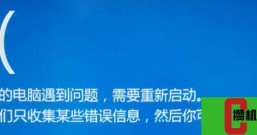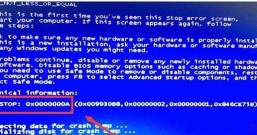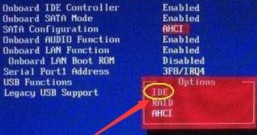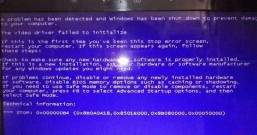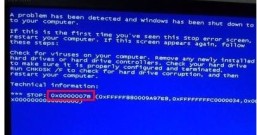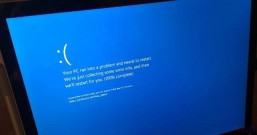我们在使用电脑时我们经常会遇到各种问题,比如卡顿,死机,蓝屏,黑屏等等。今天这里小编为大家介绍的是电脑蓝屏的问题,电脑蓝屏会导致数据丢失、未保存的文件丢失、游戏关键时刻坑队友等情况。接下来,小编就教大家如何解决电脑蓝屏问题。

电脑蓝屏解决方法
方法一:排查软件问题
1、按下开机键,然后不停的敲击启动热键,出现高级启动选项界面,选择安全模式进入,也可以先使用最近一次的正确配置尝试修复。(如果无法进入安全模式不是硬件问题就是系统彻底崩溃,可直接查看方法二)。

2、进入安全模式后可以进行查杀病毒,删除最近安装的驱动,或者软件程序等。

3、当然系统文件丢失,注册表问题也会导致蓝屏现象,可通过拷贝正常文件到自己电脑上进行修复。

方法二:排查硬件问题
1、断开电源,打开机箱后盖,如果电脑机箱灰尘太多,先清理一下灰尘。灰尘会导致散热不良的情况,严重者会造成主板短路。

2、导致电脑蓝屏的硬件问题通常是内存条,取下主板上的内存条,用橡皮擦拭其金属部分,重新装回。

3、可使用同样的方法擦拭显卡金属部分,装回重启电脑,尝试开机。

方法三:如果以上方法都排查后还是出现蓝屏问题,就采取终极解决方法--重装系统
1、找一台可以使用的电脑下载小白一键重装系统软件制作U盘启动盘,如果你知道蓝屏的代码的话还可以咨询人工客服哦。

2、U盘启动盘制作完成后按下开机键,迅速敲击U盘启动热键。可从下图中寻找启动热键。

3、出现启动选择界面,选择U盘启动选项,回车。

4、电脑开机之后会出现下面这个界面,先选择“01”选项。


点击之后会出现这个界面。

6、如果U盘里面有系统映像可以点击“否”,进行下一步操作,确保映像的路径和要安装的盘符正确,点击“执行”。

7、不做修改继续点击“执行”,之后的事情就交给机器了。

8、如果U盘里没有映像文件的话,在点击“一键重装系统”之后可以选择“是”进行联网。

9、点击下载你想安装的系统,里面有官方原版和经过优化过的系统可供您选择。

10、同样之后的事情全部交由机器自动安全了,只需要保持耐心即可。